La compatibilidad no existe en el mundo ideal. Si lo hiciera, no habría necesidad de convertir formatos de archivo. Lo bueno es que existen formatos de archivo que son compatibles con casi todos los dispositivos.
Ese formato de archivo en particular es el MP3. Entonces, si estás buscando convertir FLAC a MP3, entonces has venido al lugar correcto. Este artículo le mostrará formas de convertir su archivo FLAC a MP3. Sigue leyendo para aprender más sobre esto.
Contents: Parte 1. El problema con los archivos FLACParte 2. Tres formas sencillas de convertir FLAC a MP3Parte 3. Conclusión
Parte 1. El problema con los archivos FLAC
Los archivos de audio FLAC suenan mucho mejor. Su formato sin pérdidas proporciona un sonido más completo. Es seguro decir eso Archivos de audio FLAC son más cálidos y ricos ya que puedes escuchar cada uno de los instrumentos tocar.
Eso no debería ser un problema, ¿verdad? Bueno, para los audiófilos, no debería ser un problema. A algunas personas les encanta escuchar todos los elementos de la música.
El problema con los archivos FLAC no es la calidad del sonido, es la compatibilidad. No puede reproducir archivos FLAC en dispositivos como iPads, iPhones y Androids. Peor aún, no es compatible con iTunes.
No hace falta decir que es muy limitado. Si eres el tipo de persona que quiere música portátil, no podrás confiar en este formato de archivo en particular.
De ahí que sea la razón por la que se prefiere MP3. Ha tenido una gama más amplia de compatibilidad. Esa es la razón por la que siempre existe la necesidad de convertir FLAC a MP3.

Parte 2. Tres formas sencillas de convertir FLAC a MP3
Lo bueno es que existen formas sencillas de convertir FLAC a MP3. Si continúa leyendo, conocerá más sobre estas prácticas opciones.
Opción 1. Convierta FLAC a MP3 con iMyMac Video Converter
Aquí hay una opción que es muy recomendable. Para empezar, admite una larga lista de formatos de entrada de archivos. Eso significa que no se limita a convertir el formato de archivo FLAC.
También admite una larga lista de formatos de salida. Por lo tanto, no solo está limitado a convertir sus archivos al formato de archivo MP3.
La Convertidor de video iMyMac es un programa muy poderoso que convierte tus formatos de archivo en solo unos segundos. También viene con algunas funciones de edición que te resultarán muy útiles.
Puedes usarlo en tu computadora Mac. Si desea que sus archivos sean más portátiles, lo mejor que puede hacer es convertirlos con iMyMac Video Converter. Eche un vistazo a los pasos a continuación para ver cómo puede usarlo para convertir FLAC a MP3.
- Acceda al sitio web de iMyMac
- Añadir archivo FLAC
- Elija el formato de archivo MP3
- Convertir archivo a MP3
Los pasos a continuación se enumeran de manera más detallada. De esta manera, puede comprender mejor cómo usar iMyMac Video Converter.
Paso 1. Acceda al convertidor de video iMyMac
Vaya al sitio web oficial de iMyMac para acceder al iMyMac Video Converter. Entonces descárgalo gratis. Después de la descarga, asegúrese de instalarlo y abrirlo.
Paso 2. Agregar archivo FLAC
Una vez que tenga el programa iMyMac en su pantalla, lleve el cursor a la esquina superior izquierda y haga clic en Agregar archivos. Otra forma de agregar un archivo FLAC es simplemente arrastrarlo al programa.

Paso 3. Elija el formato de archivo MP3
Ahora que el archivo FLAC está cargado en el programa, elija el formato de salida. Lleve el cursor a la esquina superior derecha de la pantalla y haga clic en Convertir todas las tareas en. Aparecerá un menú desplegable. Elija MP3.

Paso 4. Convertir archivo a MP3
Asegúrese de elegir una ubicación para su salida haciendo clic en la pestaña Examinar en la parte inferior del iMyMac Video Converter. Finalmente, puede hacer clic en la pestaña Convertir todo. Así de fácil es utilizar esta poderosa herramienta.

Opcion 2. Considere usar Audacity para convertir FLAC a MP3
Otro programa que puede considerar usar es Audacity. Es un programa gratuito de código abierto. Los pasos a continuación le mostrarán cómo puede usarlo.
- Busque Audacity y cuando vea el equipo de Audacity en los resultados, haga clic en él. Haga clic en la pestaña Descargar y elija su sistema preferido. Descargar e instalar.
- Inicie Audacity en su computadora y comience a agregarle su archivo FLAC. Abra la carpeta donde tiene los archivos FLAC y arrástrelos a Audacity. Espere a que se procese.
- Una vez que los archivos estén cargados en Audacity, lleve el cursor a Archivo en la esquina superior derecha de la pantalla y haga clic en él.
- Luego, seleccione Exportar varios en la lista desplegable. Si solo tiene un archivo, elija Exportar.
- Una vez que aparezca una nueva ventana, haga clic en Exportar formato. Verá una lista de formatos de archivo. Elija MP3 de la lista. Ajuste la configuración y elija una ubicación para su salida.
- Luego haga clic en la pestaña Aceptar que verá en la ventana emergente. Finalmente, puede hacer clic en la pestaña Exportar.
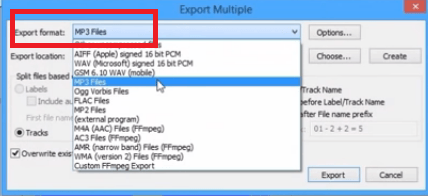
Opción # 3. Considere usar VLC Media Player para convertir FLAC a MP3
Aquí hay otro programa que puede consultar y se llama VLC Media Player. Esto también es gratuito y de código abierto. Por tanto, tiene sus limitaciones. Los pasos a continuación le mostrarán cómo usarlo.
- Busque VLC. Haga clic en el primer resultado que aparece. Descárguelo e instálelo para comenzar a usarlo.
- Una vez que el programa esté instalado, ábralo. Haga clic en Media. Lo verá en la esquina superior izquierda de la pantalla. Aparecerá un menú desplegable, haga clic en Convertir / Guardar.
- Aparecerá una ventana emergente. Lleve el cursor a la pestaña Agregar y haga clic en ella. Aparecerá otra ventana nuevamente. Seleccione el archivo FLAC que desea convertir. Luego haz clic en él.
- Volverá a la misma ventana donde hizo clic en la pestaña Agregar.
- Ahora, haga clic en la pestaña Convertir / Guardar para ajustar un par de configuraciones. En este punto, también puede elegir una ubicación para su salida.
- Luego haga clic en la pestaña Inicio para comenzar a exportar.
Parte 3. Conclusión
Con las tres opciones mencionadas anteriormente, ahora puede convertir FLAC a MP3. Si está buscando la forma más sencilla de hacerlo, el Convertidor de video iMyMac es tu mejor apuesta.
¿Qué piensas sobre esto? No dudes en compartirlos con nosotros. A nuestros lectores les encantaría saber de ti.



